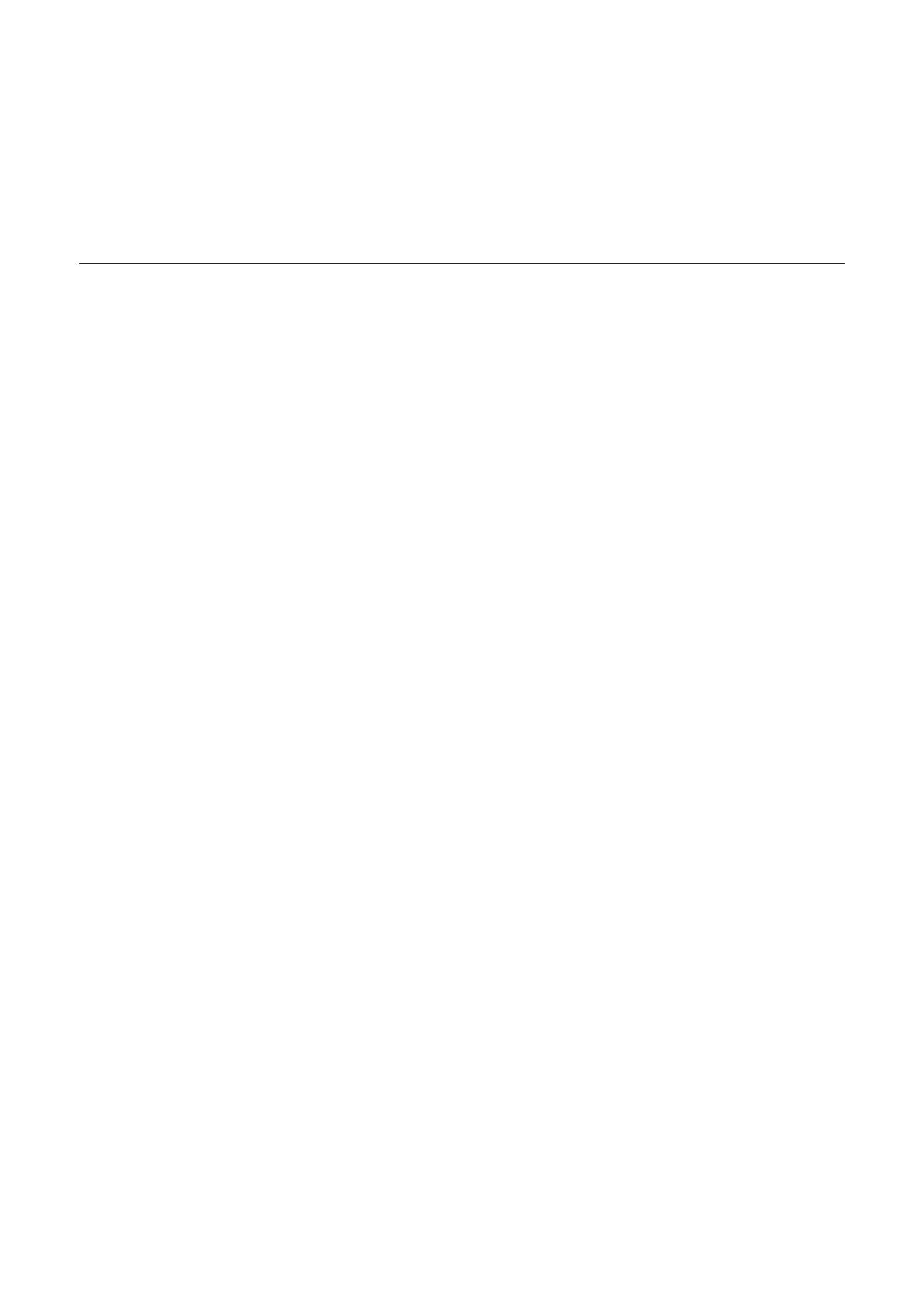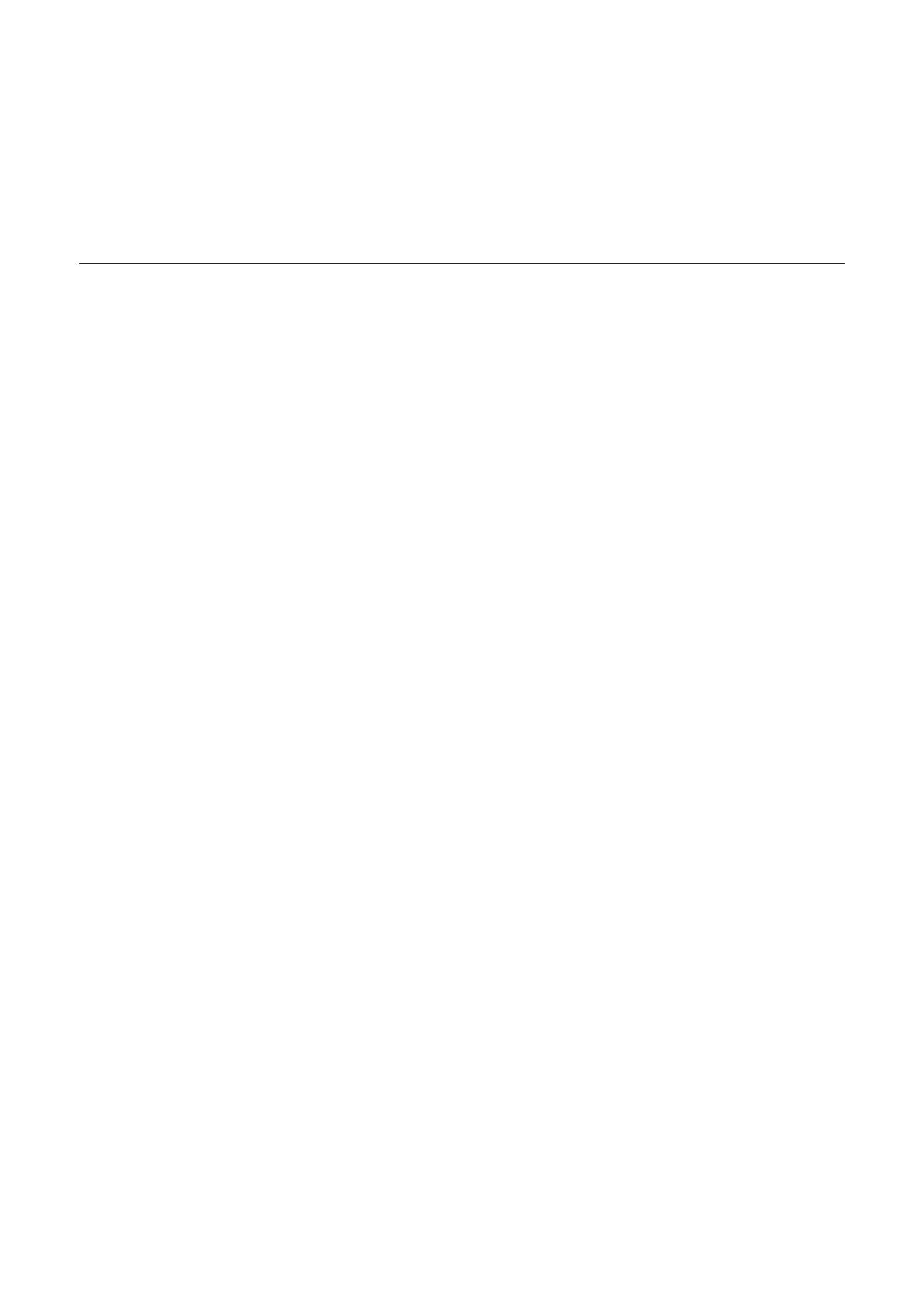
1
Tämän laajennuksen avulla voit siirtää Canonin digitaalisella elokuvakameralla tai HD-videokameralla (jäljempänä
"kamera") tallennettuja videoita helposti Applen epälineaarisen Final Cut Pro X -muokkausjärjestelmän
yhteensopivaan versioon.
Kamerasi ei ehkä tue kaikkia näissä ohjeissa kuvattuja ominaisuuksia ja toimintoja.
Videoiden siirto suoraan kamerasta tai muistikortista*
Voit siirtää videoita suoraan Final Cut Pro X -ohjelmaan tietokoneeseen kytkettyyn kortinlukijaan asetetusta kortista.
Voit myös liittää yhteensopivan kameran tietokoneeseen USB-kaapelin avulla ja tuoda videoita suoraan kamerasta.
Lisätietoja tiedostopohjaisten tallennusvälineiden siirtämisestä Final Cut Pro X -ohjelmaan on Final Cut Pro X
User Guide / Final Cut Pro X:n käyttöopas.
* Näissä ohjeissa sana "kortti" tarkoittaa yhteisesti CF-kortteja, CFast-kortteja ja useita erityyppisiä SD-kortteja. Tallennukseen sopivien
muistikorttien tyypit vaihtelevat käytettävän kameramallin mukaan.
1. Käynnistä Final Cut Pro X.
2. Liitä kortti tai kamera tietokoneeseen.
• Kortti: Kytke tietokoneeseen videoiden tallennuksessa käytettävän kortin kanssa yhteensopiva, erikseen
hankittava kortinlukija ja aseta kortti kortinlukijaan.
• Suoran USB-liitännän kanssa yhteensopivat kamerat:
햲 Kytke kameraan virta verkkolaitteen kautta.
햳 Kytke kameraan virta ja aseta kamera MEDIA-tilaan.
햴 Kytke kamera tietokoneeseen USB-kaapelilla. Käytä lisävarusteena saatavaa USB-kaapelia IFC-400PCU
tai vastaavaa mini-B-liittimellä varustettua USB-kaapelia.
3. Valitse File/Tiedosto > Import > Media/Tuo tallennusväline ja avaa Media Import/Tallennusvälineen tuonti
-ikkuna, jos se ei avautunut automaattisesti.
4. Valitse videot, jotka haluat tuoda.
5. Valitse näyttöön tulevassa ikkunassa tapahtuma, johon tuodut videot lisätään, ja muuta tarvittaessa
transkoodaus-, video- ja ääniasetuksia.
6. Osoita Import All/Tuo kaikki- tai Import Selected/Tuo valitut -painiketta.
• Vaiheessa 4 valitut videot siirretään ja tallennetaan valitun tapahtuman alle.
• Jatkuvan kuvauksen videoita (jatkuvalla tallennuksella tallennetut videot, jotka tallennettiin useille korteille)
ei tunnisteta yksittäiseksi videoksi. Tällaisia videoita käsitellään siirron yhteydessä erillisinä videoina.
7. Sulje Media Import/Tallennusvälineen tuonti -ikkuna.
8. Katkaise yhteys laitteistoon vetämällä tietokoneeseen liitetyn tai kamerassa olevan kortin kuvake
ja pudottamalla se Roskakori-kuvakkeen (poisto) päälle.
9. Irrota kortinlukija tai kamera tietokoneesta ja poista kortti.